Excel 单元格文字大小自动调整秘籍
在日常办公中,Excel 表格的使用频率极高,而如何让单元格中的文字根据单元格大小自动调整大小,成为了不少用户关注的问题,掌握这个技巧能大大提高我们的工作效率。
要实现 Excel 单元格文字大小自动调整,首先需要了解相关的设置选项,在 Excel 的“开始”选项卡中,有一系列与字体和格式相关的功能。

我们重点关注“单元格格式”这个功能,通过点击右键,选择“单元格格式”,在弹出的对话框中,可以找到“对齐”选项卡。
在“对齐”选项卡中,有一个“文本控制”的区域。“缩小字体填充”这个选项就是实现文字自动调整大小的关键,勾选该选项后,当单元格大小发生变化时,文字就会自动进行相应的调整,以适应单元格的空间。
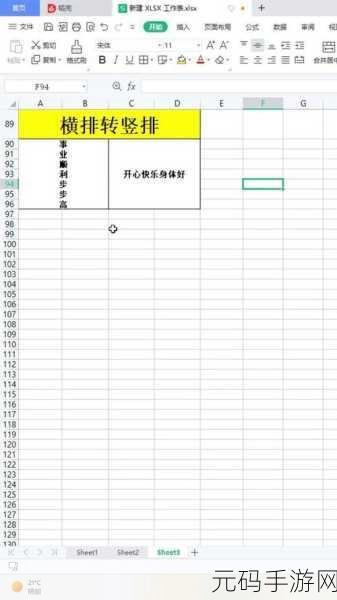
需要注意的是,这种自动调整并不是完美无缺的,在某些复杂的情况下,可能会出现文字显示不够清晰或者排版不够美观的问题,在使用自动调整功能的同时,还需要根据实际情况进行适当的手动调整,以确保表格的整体效果达到最佳。
掌握 Excel 单元格文字大小自动调整的方法,能让我们在处理表格时更加得心应手,节省时间和精力。
参考来源:个人多年使用 Excel 的经验总结
下一篇:蜀山初章四象元灵获取方式全解析









